L'utilizzo delle opzioni di Power BI è piuttosto semplice
- Power BI, un potente strumento di visualizzazione dei dati, offre varie opzioni di visualizzazione per dare vita ai tuoi dati.
- Quando si lavora con dati geografici, la mappa e gli oggetti visivi della mappa riempita sono particolarmente utili.
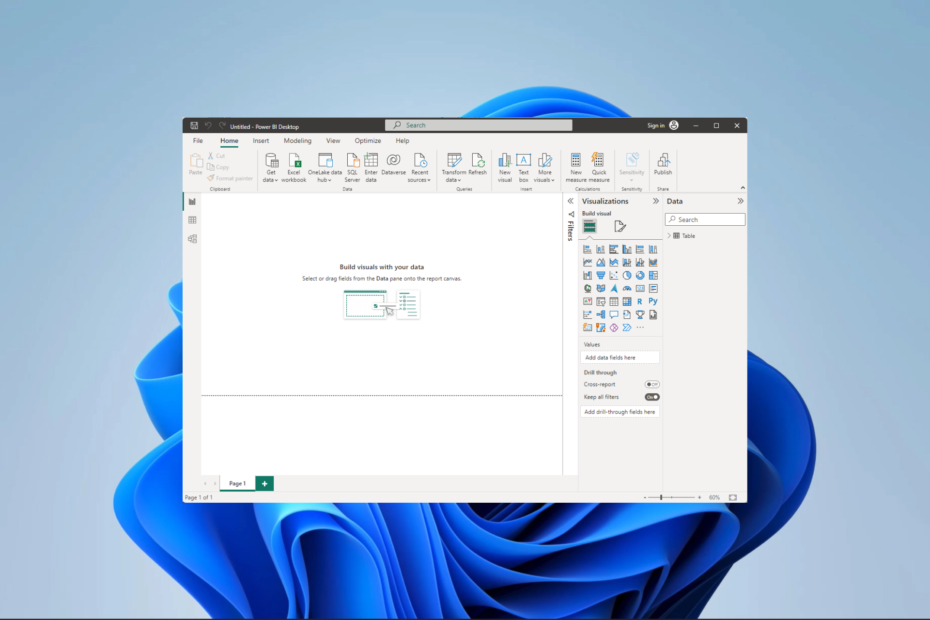
XINSTALLARE CLICCANDO SUL FILE DI DOWNLOAD
- Scarica Fortect e installalo sul tuo computer.
- Avvia il processo di scansione dello strumento per cercare i file corrotti che sono la fonte del tuo problema.
- Fare clic con il tasto destro su Avvia riparazione quindi lo strumento potrebbe avviare l'algoritmo di fissaggio.
- Fortect è stato scaricato da 0 lettori questo mese.
Power BI è una piattaforma di analisi dei dati e business intelligence sviluppata da Microsoft. Se la mappa e gli oggetti visivi della mappa riempita non sono abilitati in Power BI, potresti non ottimizzarne l'utilizzo. Quindi, in questa guida, ti mostriamo come abilitare questa funzione.
Inoltre, puoi dare un'occhiata al nostro altro articolo se ne hai problemi durante l'avvio di Power BI.
Qual è la differenza tra una mappa e una mappa piena?
| Mappa in Power BI | Mappa piena in Power BI |
| Visualizza le posizioni geografiche come contorni o confini. | Mostra le regioni geografiche come poligoni o forme solide. |
| Utilizza l'ombreggiatura o i colori per identificare i dati associati a regioni specifiche. | Riempie le forme con motivi o colori in base ai valori dei dati. |
| Fornisce una panoramica della distribuzione dei dati in tutta la mappa. | Fornisce una rappresentazione più accurata dei dati all'interno di ogni posizione. |
| Rappresenta i dati a un livello di aggregazione superiore (ad es. paesi, stati, città). | Mostrerà i dati in modo più dettagliato (ad esempio, codici postali, quartieri). |
| Offre interattività attraverso opzioni di drill-down e suggerimenti. | Offre interattività con singoli punti dati o poligoni all'interno di ciascuna regione. |
Potresti scarica PowerBI e goditi gli elementi interattivi sia per la mappa che per la visualizzazione della mappa piena. Tuttavia, la quantità di informazioni e interazioni può variare. La decisione tra di loro si basa sulle esigenze e sugli obiettivi particolari dell'analisi dei dati.
Come abilitare la mappa e gli oggetti visivi riempiti di mappa in Power BI?
1. Utilizzo delle opzioni di Power BI
- Clicca il File menù in alto a sinistra.
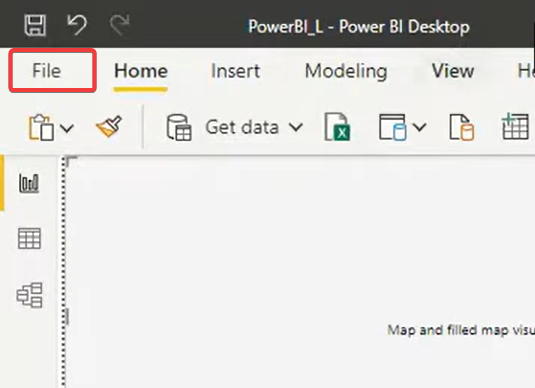
- Clic Opzioni e impostazioni, quindi selezionare Opzioni.
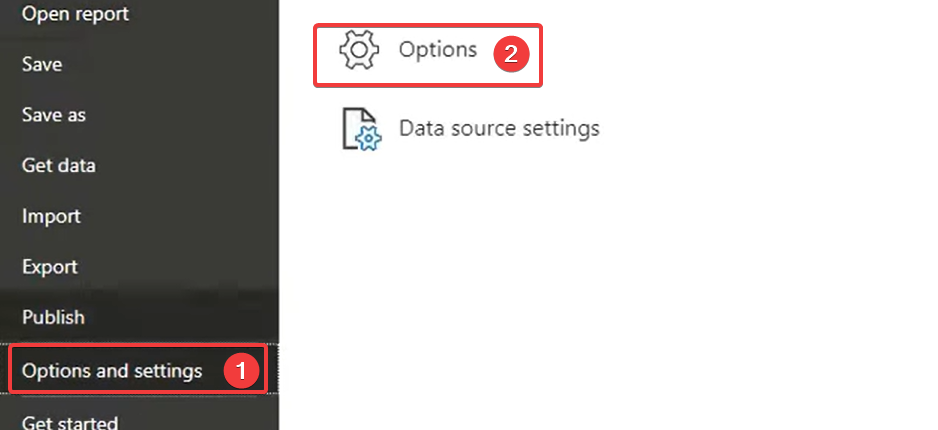
- Infine, clicca Sicurezza nel riquadro sinistro delle finestre pop, quindi selezionare Usa gli elementi visivi Mappa e Mappa riempita sulla destra.
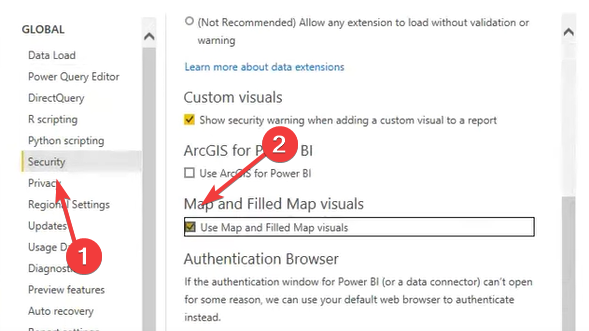
2. Utilizzo del portale di Power BI
- Accedi al tuo portale di Power BI.
- Fai clic sui tre punti vicino alla foto del tuo profilo e naviga Impostazioni, Portale di amministrazione.
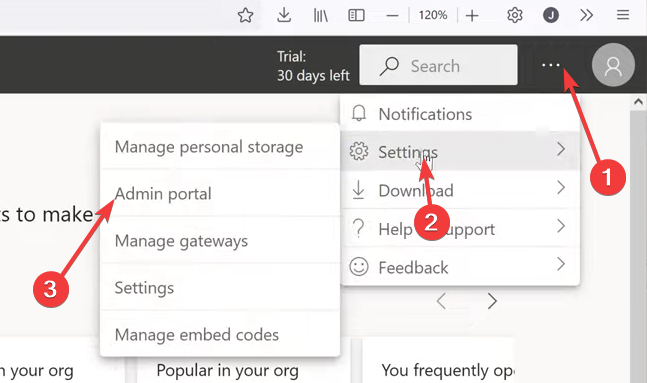
- Scorri verso il basso fino a Impostazione dell'integrazione, espandere Mappa e mappe piene, e attivalo.
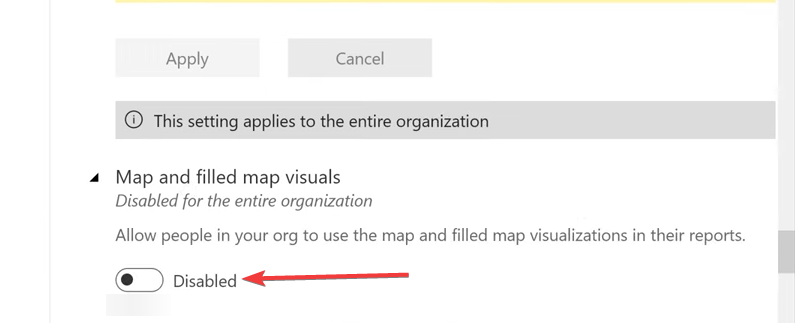
- Infine, riapri il file di Power BI e dovresti essere in grado di usare la mappa e gli oggetti visivi della mappa riempita.
- Errore 0x80040e4e: OLE DB o ODBC [eccezione da HRESULT]
- Come rimuovere la freccia di ordinamento in Power BI [passo dopo passo]
Come puoi vedere, se gli oggetti visivi Mappa e Mappa riempita non sono abilitati su Power BI, attivarlo è molto semplice. Utilizzerai gli stessi passaggi se devi disabilitare la funzione.
Ti stai chiedendo se puoi usa Power BI gratuitamente? Abbiamo una guida dettagliata per metterti sulla buona strada.
Infine, facci sapere se hai avuto successo con i metodi discussi in questa guida completa.
Hai ancora problemi?
SPONSORIZZATO
Se i suggerimenti di cui sopra non hanno risolto il tuo problema, il tuo computer potrebbe riscontrare problemi di Windows più gravi. Ti suggeriamo di scegliere una soluzione all-in-one come Fortit per risolvere i problemi in modo efficiente. Dopo l'installazione, basta fare clic su Visualizza e correggi pulsante e quindi premere Avvia riparazione.

![Errore 0x80040e4e: OLE DB o ODBC [eccezione da HRESULT]](/f/83060be8c86914b3cb91920d0e68d816.jpg?width=300&height=460)
